Mac Parallels Desktop如何安装deepinLinux
1、首先是要准备好虚拟机并安装,如图一的虚拟机,此外还需要准备好Linux系统的ISO镜像文件如图二的文件。
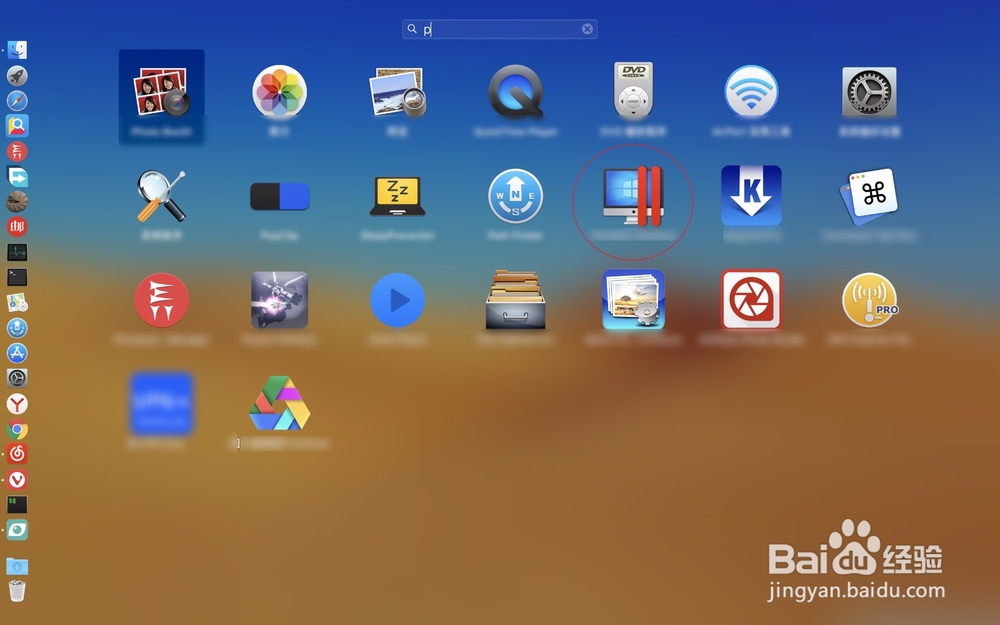
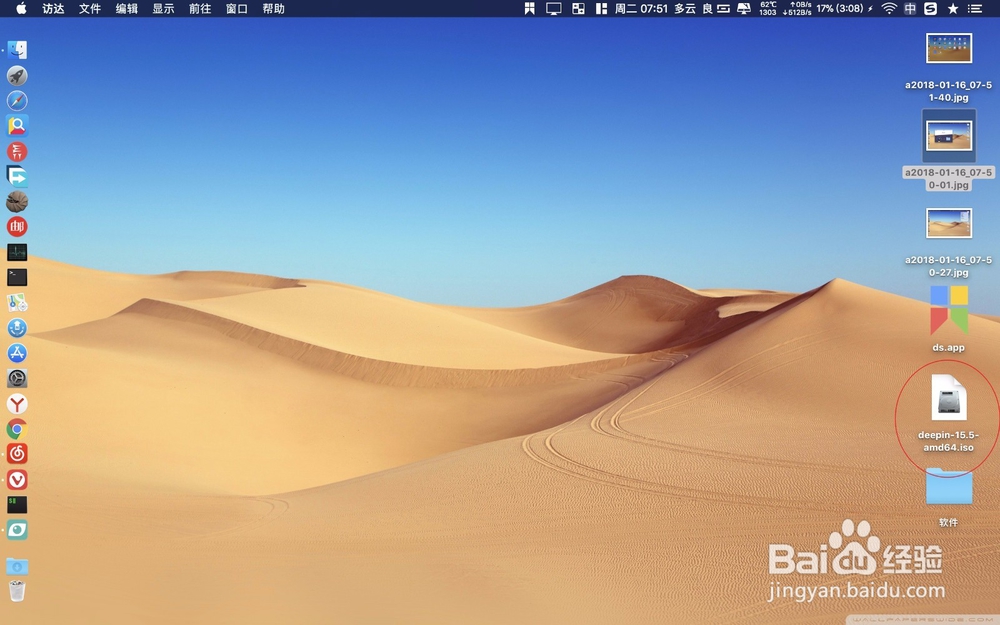
2、接着启动虚拟机点击虚拟机顶部菜单文件新建,选择安装其他的操作系统点击右下角的继续。
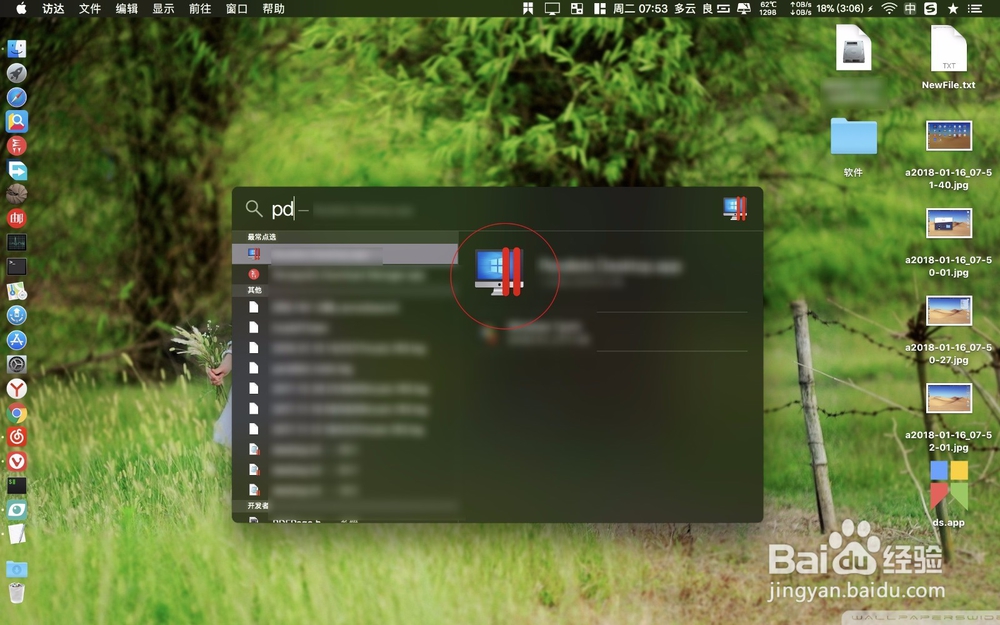
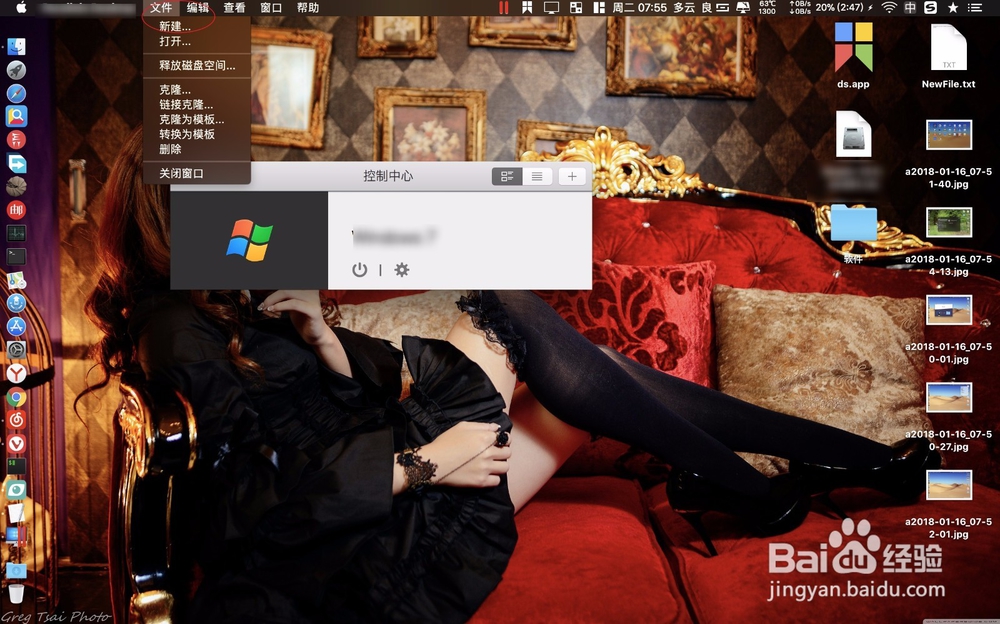

3、接着点击手动选择,把桌面外面的ISO镜像文件拖动到虚拟机下箭头位置,继续点击右下角的蓝色继续选项。
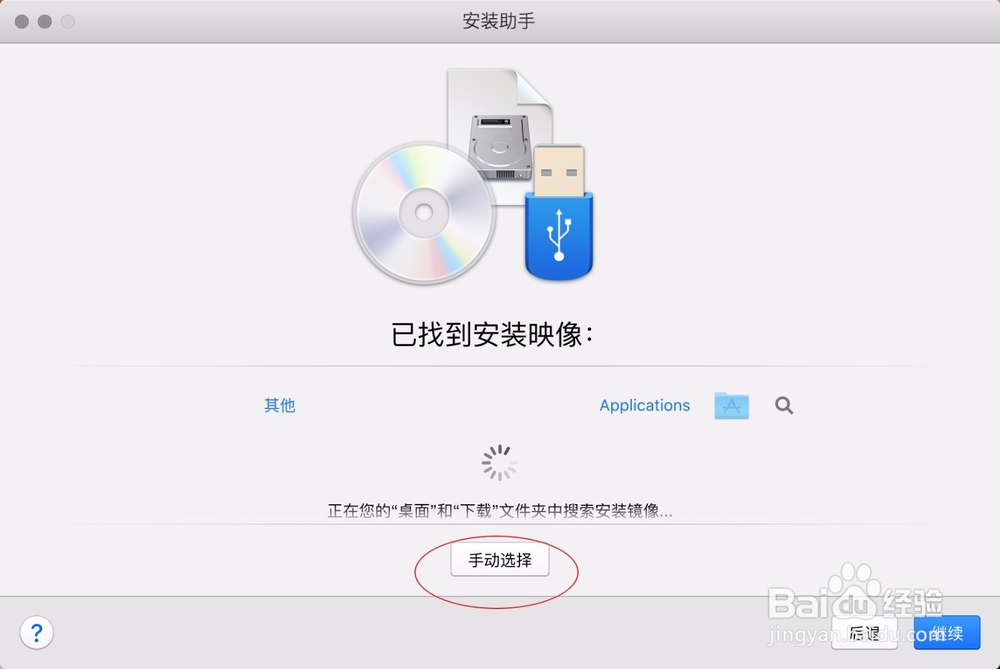
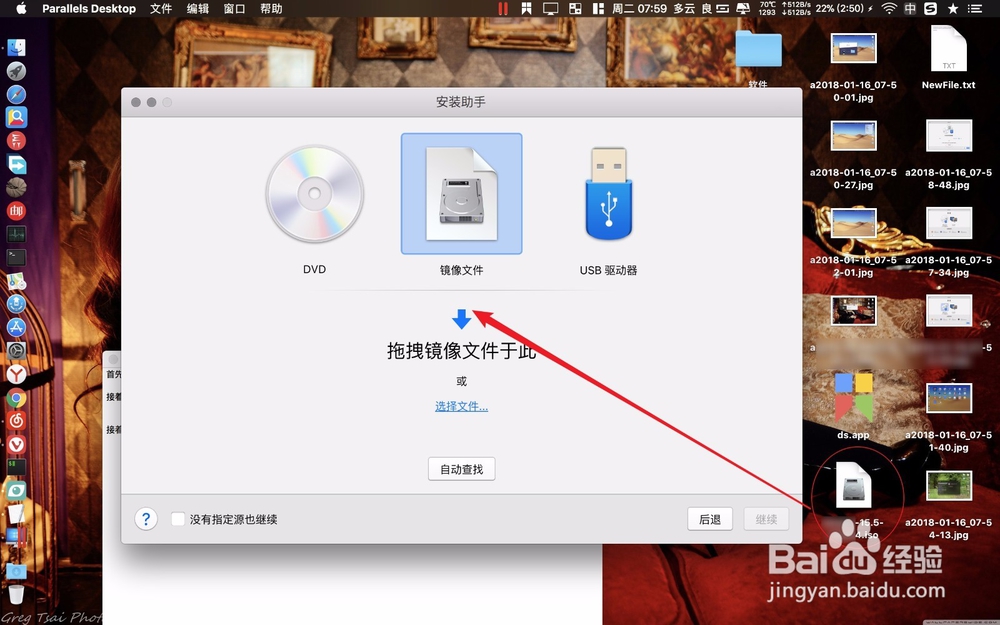
4、在顶部弹出的菜单点击win这里,选择Ubun点击OK,进入到下一步直接采用默认点击创建即可。
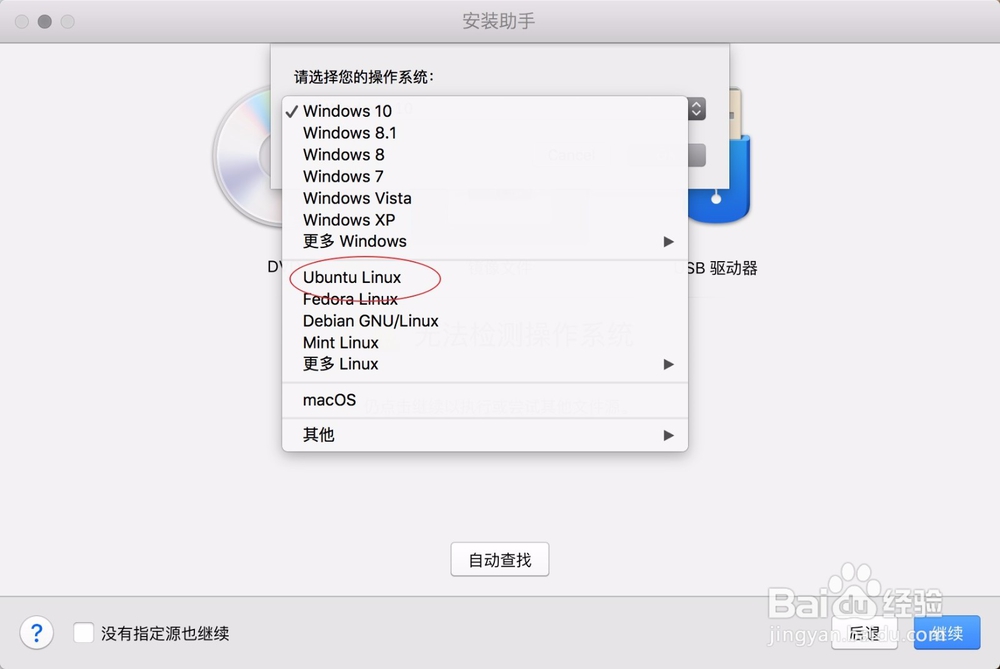
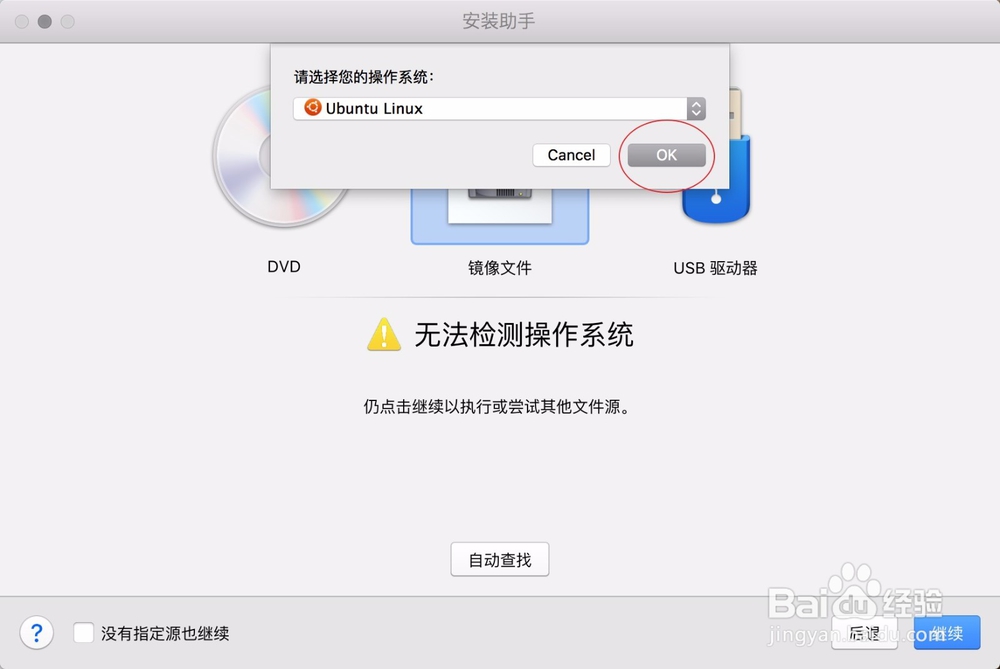

5、进入系统安装界面后点击图一的简体中文点击next,在创建用户下面的方框内输入用户名计算机名密码,这里为了方便全部输入字母a,输入完毕后点击下一步。
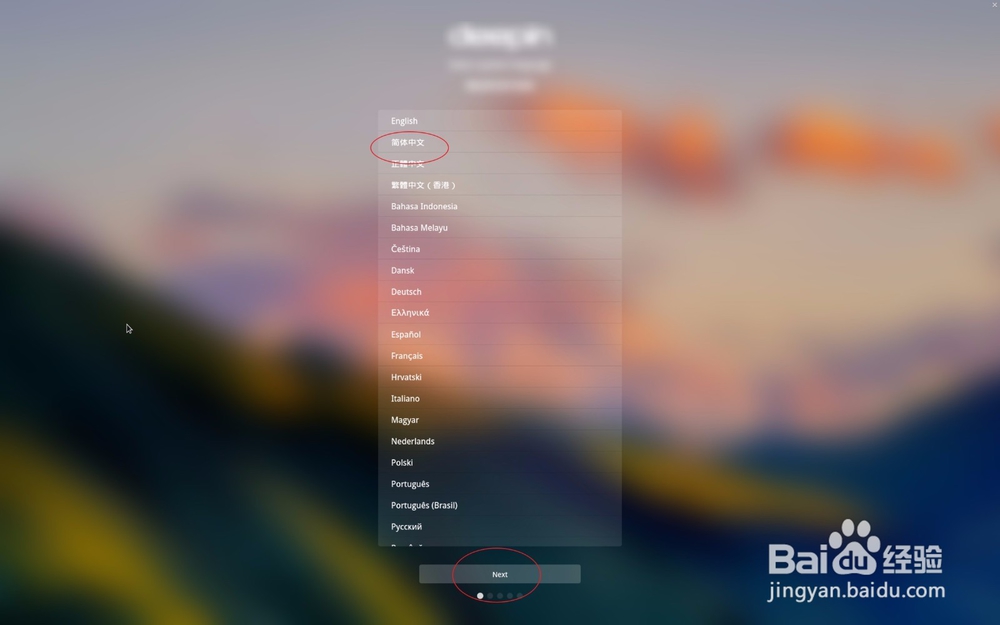
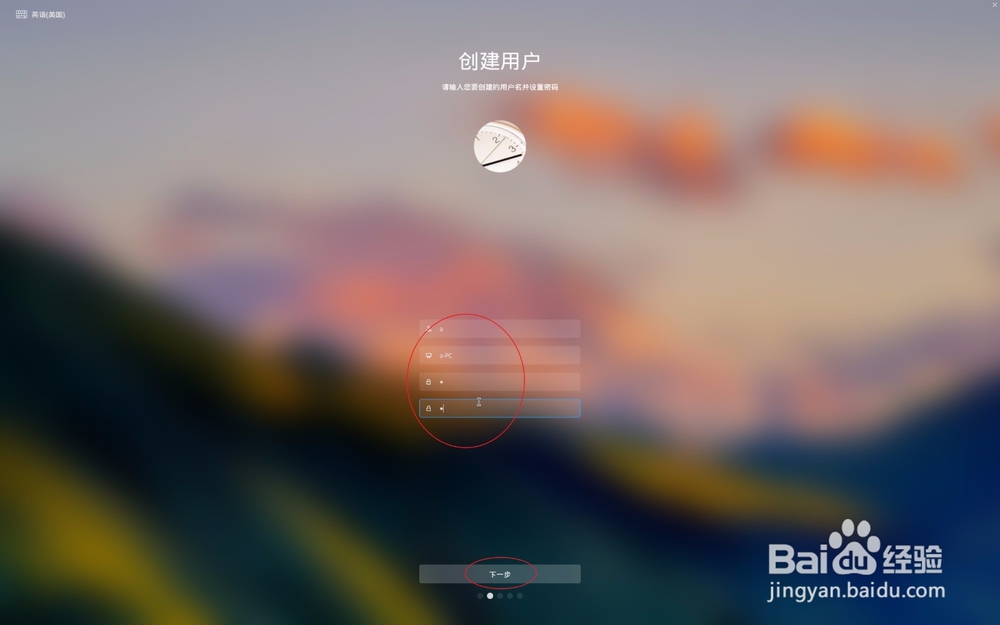
6、接着选择时区直接点击下一步即可,在按住位置这里看到一个绿色的磁盘,点击一下这个绿色的磁盘后,点击下面的开始安装。

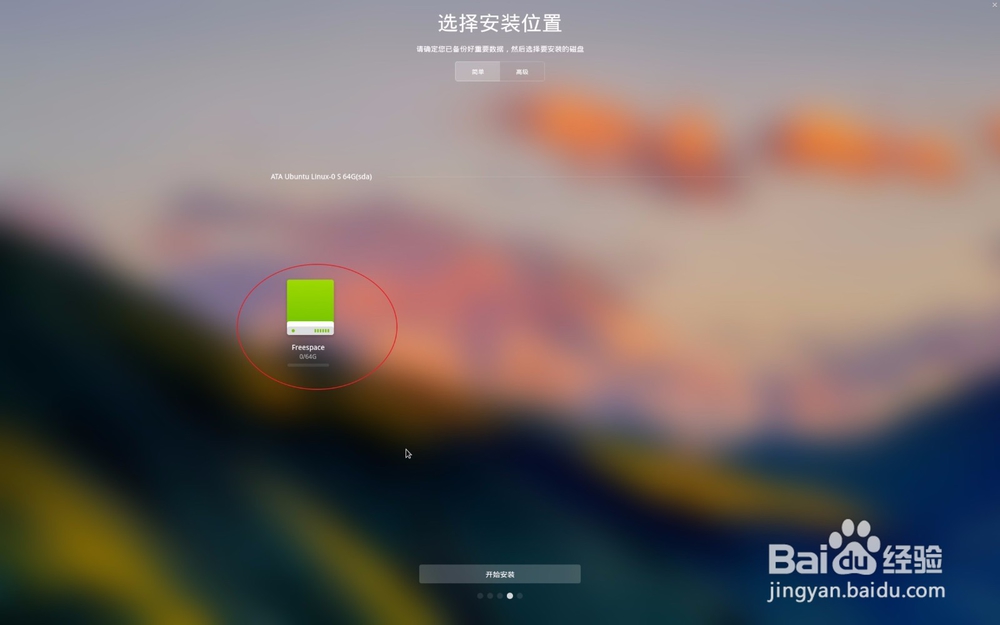
7、系统安装成功后可以自动进入桌面了,如图一,这个时候可以把桌面的ISO文件右键移除到废纸篓里面去了。至此整个操作系统的安装就成功了。
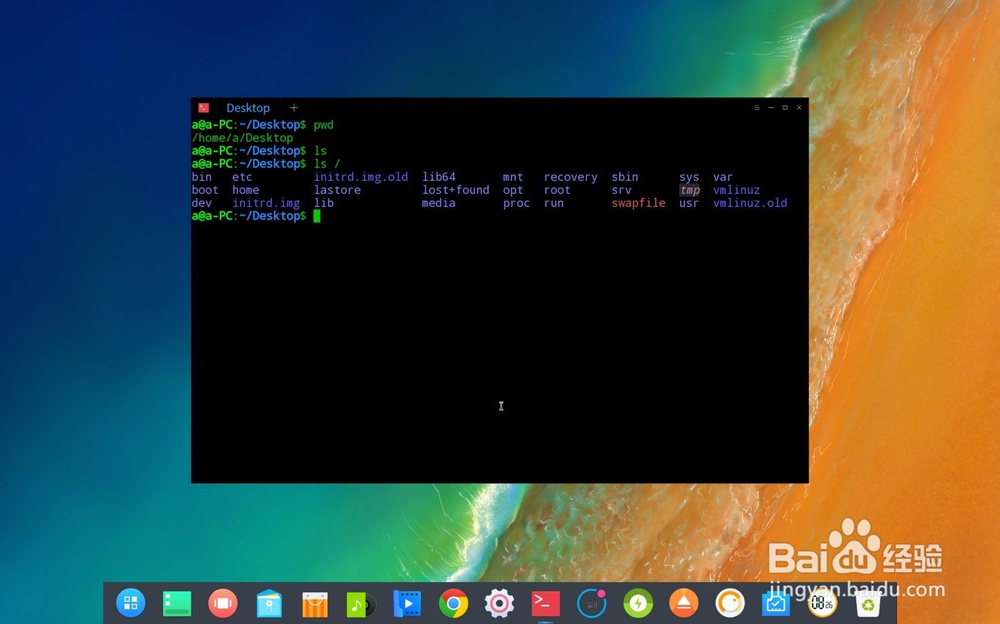
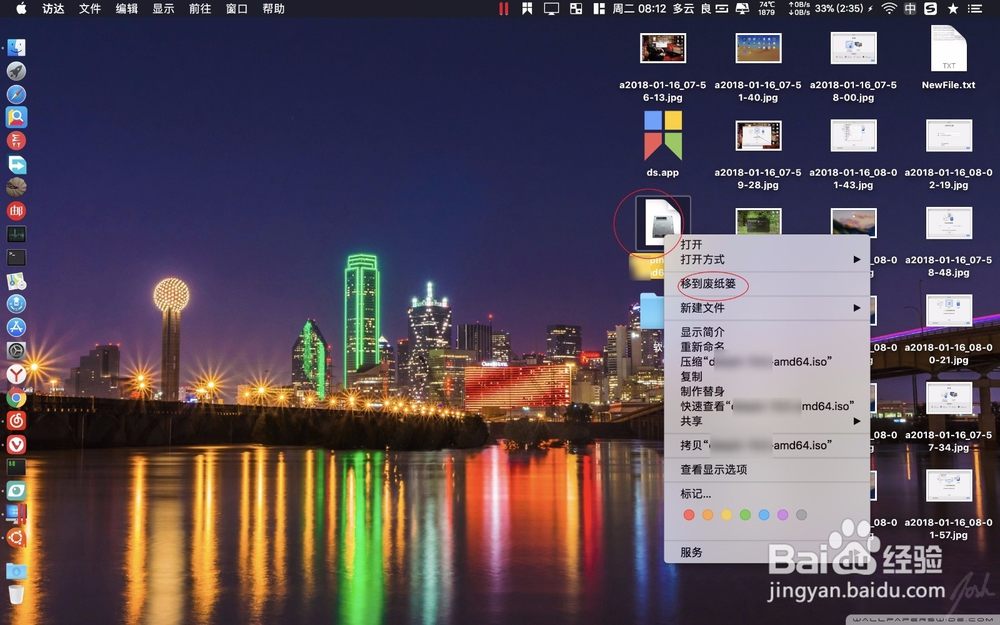
声明:本网站引用、摘录或转载内容仅供网站访问者交流或参考,不代表本站立场,如存在版权或非法内容,请联系站长删除,联系邮箱:site.kefu@qq.com。
阅读量:102
阅读量:166
阅读量:75
阅读量:157
阅读量:39